-
小编告诉你win10电脑手柄怎么用?
- 2016-09-23 01:00:08 来源:windows10系统之家 作者:爱win10
最近关于win10电脑手柄怎么用的问题明显多了起来,很多朋友都想要了解电脑手柄使用方法,这就得小编亲自出马了。如果大家需要电脑手柄使用方法,那么下面就让系统之家小编告诉你win10电脑手柄怎么用,有兴趣的朋友就一起来看看吧。
连接与查找手柄
首先连接手柄,系统会安装驱动,请稍后。

小编告诉你win10电脑手柄怎么用图1

小编告诉你win10电脑手柄怎么用图2
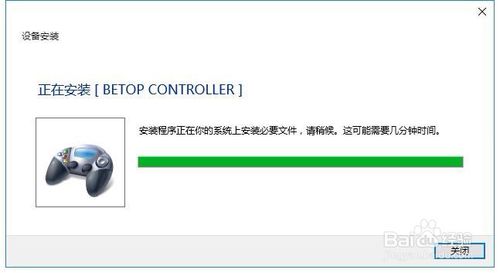
小编告诉你win10电脑手柄怎么用图3
驱动安装成功后,我们右键点击【开始】菜单,选择【控制面板】。
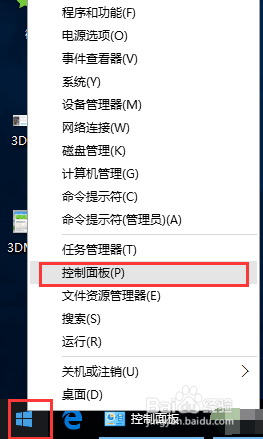
小编告诉你win10电脑手柄怎么用图4
在【控制面板】界面点击【查看设备和打印机】,可以看到电脑上已连接的所有设备。在【设备】栏里找到一个游戏控制器的图标,这就是我们刚才连接上的手柄了。
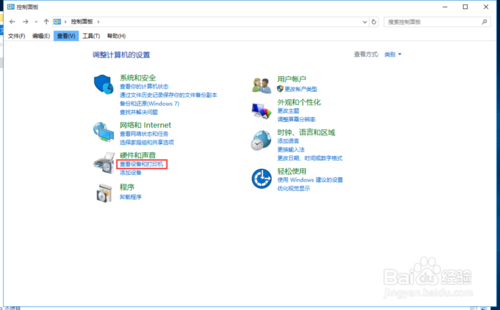
小编告诉你win10电脑手柄怎么用图5
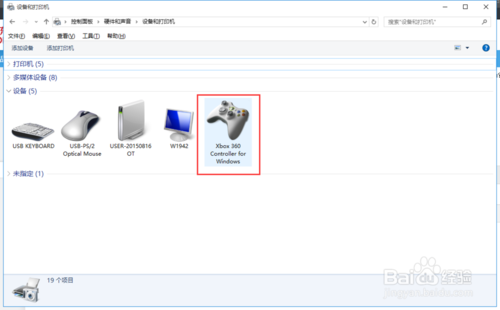
小编告诉你win10电脑手柄怎么用图6
如何调试手柄
对准游戏控制器的图标右键点击,选择右键菜单中的【游戏控制器设置】功能。
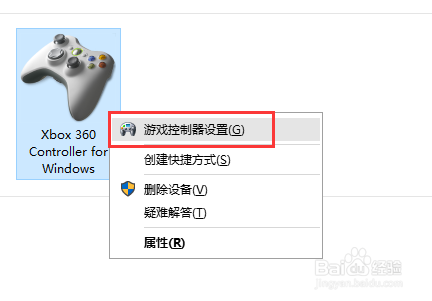
小编告诉你win10电脑手柄怎么用图7
在【游戏控制器】设置界面点击右下角的【属性】按钮。
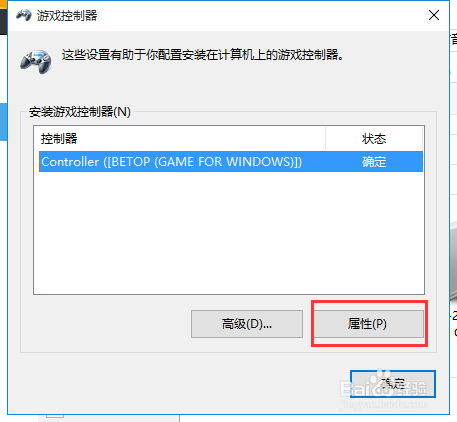
小编告诉你win10电脑手柄怎么用图8
在【测试】选项卡下我们可以测试手柄各按钮是否正常工作。首先,可以旋转和按下手柄中的左面方向舵和方向按键,观看“X轴/Y轴”上方的十字光标运动是否正常。最终十字光标应居中显示。和右方的按键观看【按钮】栏目的按键提示灯

小编告诉你win10电脑手柄怎么用图9
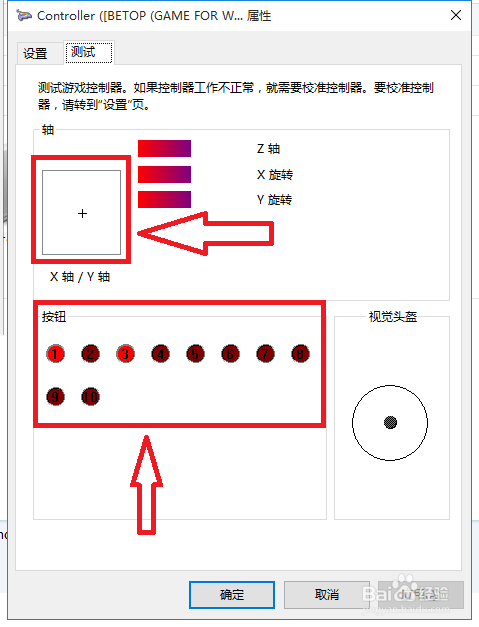
小编告诉你win10电脑手柄怎么用图10
校准手柄
如果上方测试后按键有不对,或者摇杆出现偏差。可以点击【设置】选项卡下的【校准】
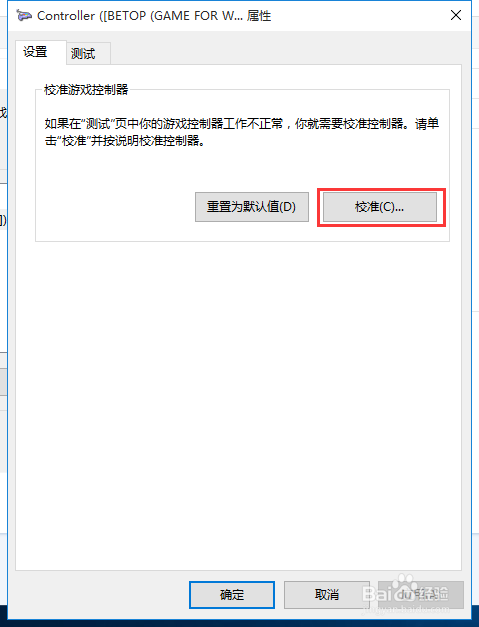
小编告诉你win10电脑手柄怎么用图11
进入“设备校准向导”后根据提示依次点击【下一步】。
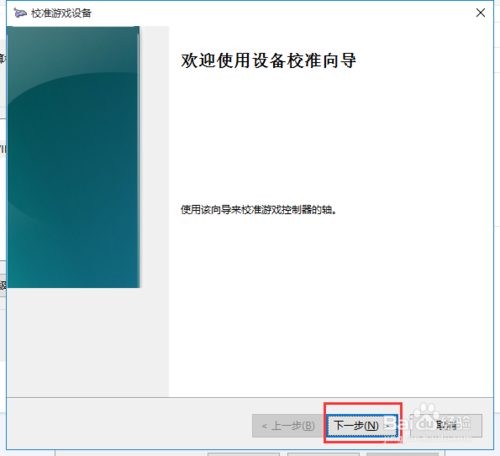
小编告诉你win10电脑手柄怎么用图12
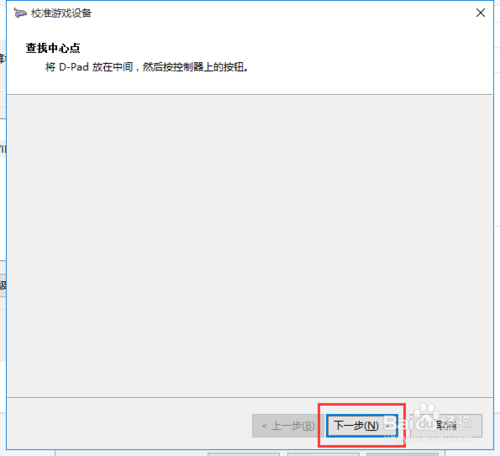
小编告诉你win10电脑手柄怎么用图13
在【校准轴】界面,将手柄左摇杆旋转几圈,重新定位中心点。这个过程校准的是游戏手柄的“X轴/Y轴”。只要变成图中显示一样在中间即可【下一步】

小编告诉你win10电脑手柄怎么用图14
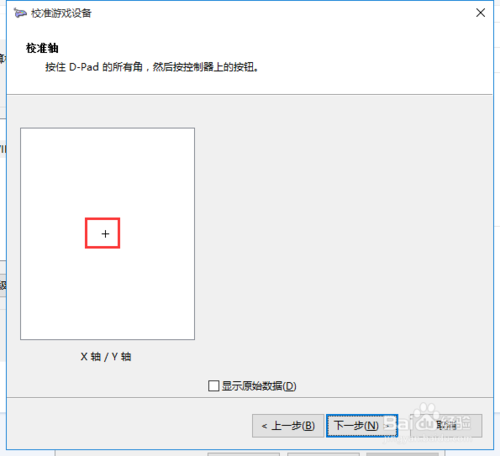
小编告诉你win10电脑手柄怎么用图15
首先,上下移动Z轴,也就是的TL与RT按键。之后是右摇杆的测试按照提示完成就好了

小编告诉你win10电脑手柄怎么用图16
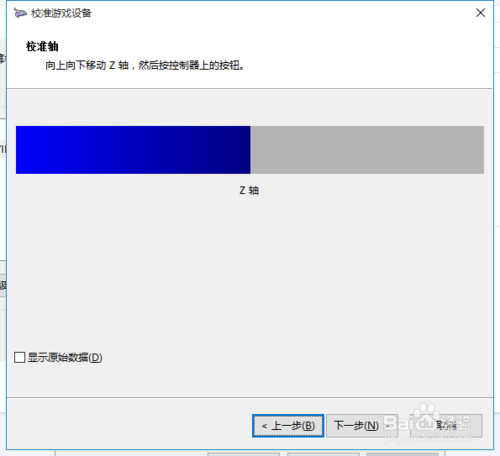
小编告诉你win10电脑手柄怎么用图17
最后,点击【完成】按钮后就可以正常使用手柄了
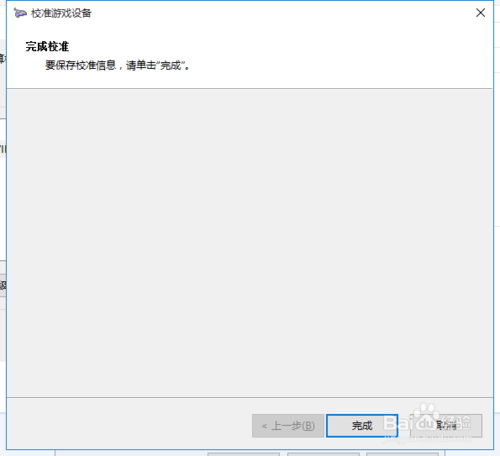
小编告诉你win10电脑手柄怎么用图18
至此win10电脑手柄怎么用就给大家介绍完了,大家是否觉得这个方法很不错呢?小编是一个细心的人,不仅给大家带来了电脑手柄使用方法,连调试方法也给大家一并带来啦,小编真是全天下最帅的男人呢。看过这篇教程的朋友还喜欢:xp系统下载2013最新版笔记本专用。
猜您喜欢
- 改良XP预读文件 为系统启动提速..2015-01-19
- 电脑位数,小编告诉你怎么看电脑是32位..2018-05-28
- w7系统雨林木风弹出记事本是怎么回事..2017-06-13
- Win7系统输入法图标不见了怎么办..2014-11-18
- cad图形文件无效,小编告诉你cad图形文..2018-07-30
- windows 8 ribbon是什么意思2014-12-09
相关推荐
- eml文件,小编告诉你eml文件要怎么打开.. 2018-05-24
- 赛门铁克第一财季净利润1.57亿美元 同.. 2013-07-31
- 深度技术win8.1介绍 2017-07-30
- 雨林木风Ghost win10 64位专业版简介.. 2016-11-15
- 如何让win7无线鼠标不出现停顿.. 2014-10-31
- windows 7安装光盘方法 2017-03-15





 系统之家一键重装
系统之家一键重装
 小白重装win10
小白重装win10
 金山卫士v4.6正式版
金山卫士v4.6正式版 谷歌浏览器(Chrome 56版本) v56.0.2924.87官方正式版
谷歌浏览器(Chrome 56版本) v56.0.2924.87官方正式版 数据库管理软件 v8.3 多国语言绿色免费版 (管理多个不同的文件软件)
数据库管理软件 v8.3 多国语言绿色免费版 (管理多个不同的文件软件) 老毛桃ghost XP3免激活极速装机版v2023.04
老毛桃ghost XP3免激活极速装机版v2023.04 橙子儿童浏览器 v1.0
橙子儿童浏览器 v1.0 小白系统Ghost win8.1 32位纯净专业版下载 v1907
小白系统Ghost win8.1 32位纯净专业版下载 v1907 小白系统win1
小白系统win1 Teleport Pro
Teleport Pro SQL语句自动
SQL语句自动 360云盘批量
360云盘批量 EveryonePian
EveryonePian 随意电台 v1.
随意电台 v1. 深度技术win1
深度技术win1 You123浏览器
You123浏览器 驱动加载工具
驱动加载工具 IE7 For XP
IE7 For XP  WiseIE浏览器
WiseIE浏览器 Microsoft Ed
Microsoft Ed 粤公网安备 44130202001061号
粤公网安备 44130202001061号